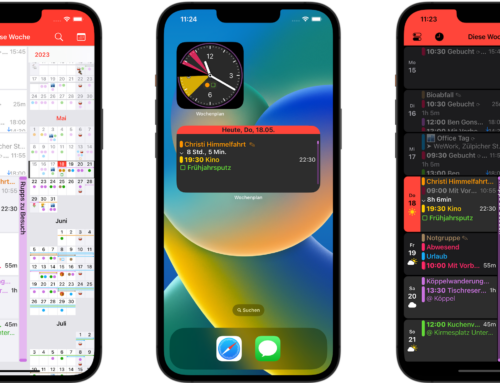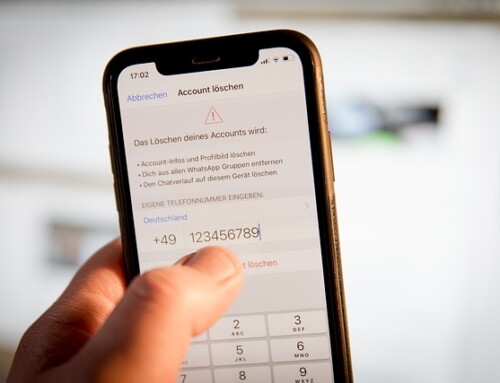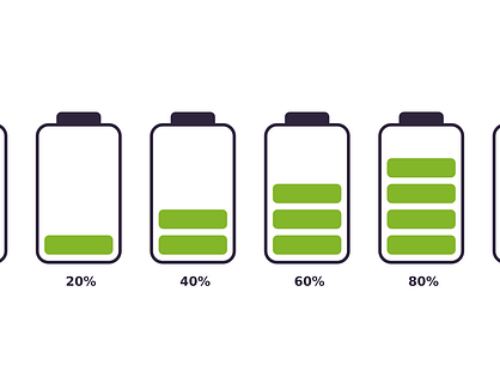Einen schnellen Umzug von Android auf iOS verspricht Apple den Nutzern der Gratis-App „Move to iOS“. Sie soll den Smartphone-Wechsel auf das iPhone oder iPad fast so einfach machen wie das Upgrade von einem iPhone 6 auf ein iPhone 6s. Gedacht ist die App, um Inhalte wie Fotos und Videos vom bisherigen Smartphone leichter mitzunehmen. Pluspunkt der App: Die Daten werden nicht über die Cloud ausgetauscht, sondern nur lokal über das WLAN. Sie vermeiden dadurch, dass sämtliche Daten auf fremden Servern liegen.

iOS einrichten: Wenn Sie die Einrichtung bereits abgeschlossen haben, müssen Sie Ihr iOS-Gerät löschen und als neues Gerät einrichten.
Was die Umzugs-App kann
Mit Hilfe der App übernehmen Sie Kontakte, Kalendereinträge, Fotos, Kurzmitteilungen, Favoriten und das Google Konto auf Ihr neues iPhone oder iPad. Komplizierte Einstellungen oder Anpassungen sind dabei nicht erforderlich. Im Vergleich zum händischen Übertragen der Daten sparen Sie mit der App jede Menge Zeit.
Einen Schwachpunkt hat die Umzugs-App allerdings: Sie funktioniert nur bei der Neueinrichtung von iOS nach dem ersten Einschalten. Zur Migration von Android-Daten auf ein bereits eingerichtetes iPhone oder iPad eignet sie sich indes nicht. Haben Sie iPhone oder iPad bereits eingerichtet, müssen Sie das Gerät über „Einstellungen > Allgemein > Zurücksetzen > Inhalte & Einstellungen löschen“ zurücksetzen, um im Assistenten zur Einrichtung die Option zur Übernahme der Android-Daten zu starten.
Die App zum Übertragen der Daten von Android auf iOS laden Sie kostenlos aus dem Google Play Store auf das Android-Smartphone. Suchen Sie nach „Move to iOS“ und installieren Sie die App. Sie setzt ein Smartphone beziehungsweise Tablet mit Android ab der Version 4 voraus.
Voraussetzungen auf Apple-Seite sind iOS 9 oder neuer. Die App unterstützt als Übermittlungsziel das iPhone 5 oder neuer, das iPad ab der 4. Generation, das iPad mini ab der 2. Generation sowie den iPod touch der 6. Generation. Schließen Sie iOS- und Android-Gerät an die Stromversorgung an.

Code eingeben: Die Verbindung müssen Sie mit dem auf dem iOS-Gerät angezeigten Code bestätigen. Während die Übertragung läuft, sollten Sie nicht mit dem Android-Smartphone arbeiten.
So läuft der Gerätewechsel
Stellen Sie sicher, dass Ihr Android-Gerät und das iPhone oder iPad mit dem WLAN verbunden sind. Das Ziel-iPhone oder -iPad muss außerdem genügend Speicherplatz zum Empfang der Daten haben. Berücksichtigt werden auch die auf der SD-Speicherkarte im Android-Gerät abgelegten Inhalte. Im Einrichtungsassistenten von iOS wählen Sie „Daten von Android übertragen“. Der Menüpunkt erscheint unterhalb der bekannten Option, das neue Gerät aus einem Backup wiederherzustellen.
Verbindung bestätigen
Starten Sie nun „Move to iOS“ auf dem Android-Gerät und tippen Sie auf „Fortfahren“. Folgen Sie nun den Anweisungen zum Verbinden der Geräte über das WLAN. Dazu müssen Sie in der App einen am iPhone- oder iPad-Display angezeigten Bestätigungscode eingeben. Anschließend ist das Android-Smartphone zum Senden der Daten bereit. Nun startet die eigentliche Datenübertragung, nach deren Abschluss Sie eine Meldung erhalten.